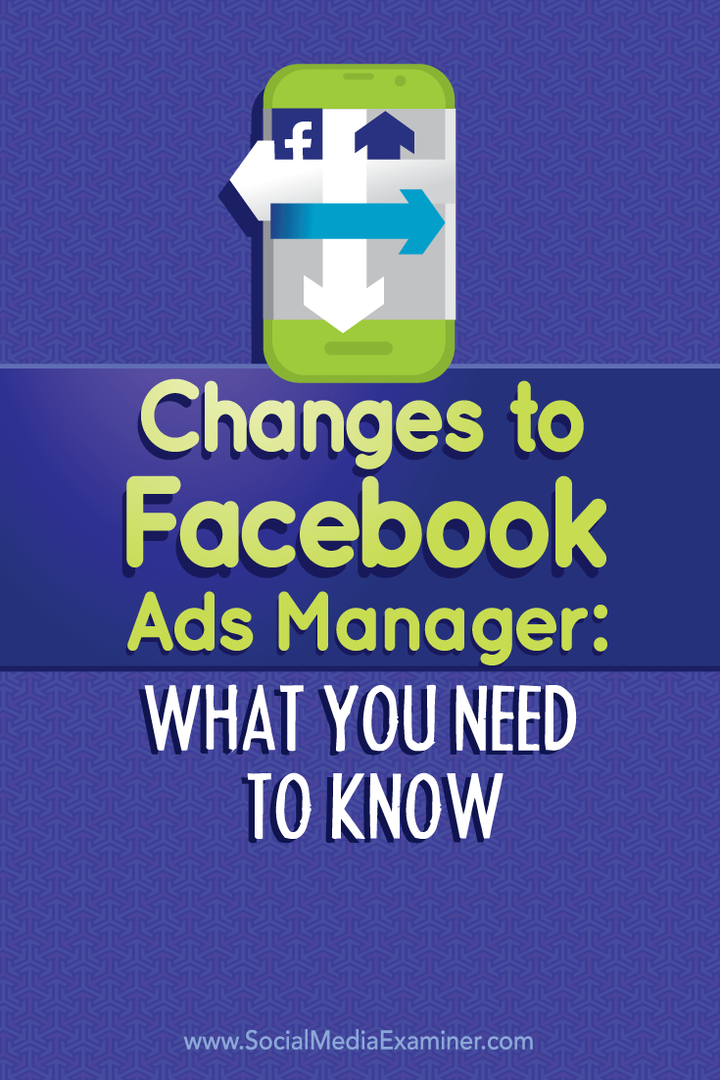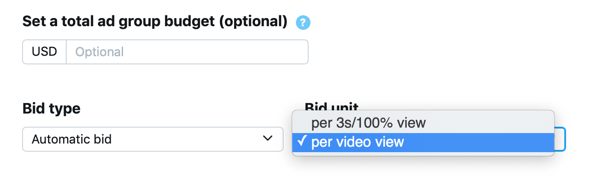Ändringar i Facebook Ads Manager: Vad du behöver veta: Social Media Examiner
Facebook Annonser Facebook Annonschef Facebook / / September 26, 2020
 Annonserar du på Facebook?
Annonserar du på Facebook?
Har du märkt de senaste ändringarna i Facebook Ads Manager?
Medan Facebook uppdaterar Ads Manager regelbundet, påverkar de flesta av de senaste ändringarna navigering snarare än funktion.
I den här artikeln kommer du upptäck de senaste ändringarna i Facebook Ads Manager och hur du navigerar i dem.
Förstå Facebook-annonskampanjstrukturen
Låt oss börja med en snabb genomgång av Facebook-annonser. Det finns tre nivåer: Kampanjer, Annonsuppsättningar och Annonser. Var och en har olika funktioner.
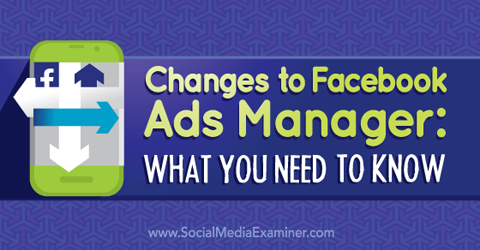
De Kampanj nivå är där du ställer in ditt verkliga mål, som att skicka människor till din webbplats, marknadsföra din Facebook sida, att folk gör anspråk på ett Facebook-erbjudande och mer. Annonsuppsättningen är där du bestämmer budgetering, inriktning och schema för dina annonser. Annonsnivån är där du ändrar bilder och text.
De primära ändringarna i Ads Manager-området är kosmetiska och det mest anmärkningsvärda är sättet att köra rapporter. Nedan följer en snabb lista över de viktigaste ändringarna.
Ändringar av Facebook Ads Manager
- Huvudnavigeringen flyttades från vänster sidofält till toppen av sidan.
- Facebook-sparade rapporter är nu precis under toppmenyn, indikerad med en "kalkylark" -symbol. Statistiken för din kampanj är mer tillgänglig i kampanjer, annonsuppsättningar och annonser. För att skapa nya rapporter, gå ner till den nivå du vill se (Annonsuppsättningar, Annonser etc.) och ändra sedan kolumnerna du tittar på.
- Ändra annonskonton från en rullgardinsmeny under huvudnavigeringen högst upp.
- Ett stapeldiagram visar de senaste sju dagarna av annonsutgifter, snarare än textförteckningen.
- Ändra vyn för vilken nivå du ser (Kampanj, Annonsuppsättning eller Annons) från rullgardinsmenyn under utgiftsområdet. Ställ också in standardvyn för de kolumner du ser.
- Ett bildbibliotek är nu tillgängligt under avsnittet Verktyg.
- Målgrupper, publikinsikter och konverteringsspårning finns i rullgardinsmenyn Verktyg.
- Kampanj, annonsuppsättning och annonsvisning är lite annorlunda. Redigeringsfunktionen och förhandsgranskningen visas på höger sida för annonser och annonsuppsättningar.
- Nya grafer visar olika leveransinformation när du dyker in i kampanjerna.
- Filtrera och sök något annorlunda med filterknappen uppe till höger.
Det här är de viktigaste platserna där det finns förändringar med Facebook-annonser, tillsammans med större detaljer.
# 1: Navigera Facebook Ads Manager
För navigering kan du nu hitta de alternativ som brukade vara i vänster sidofält högst upp. Det gör du också se några av alternativen dyker upp i rullgardinsmenyn Verktyg.
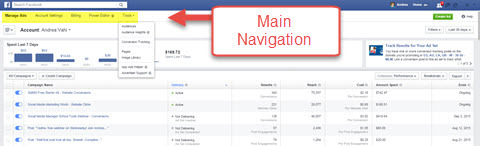
Rätt under huvudnavigeringen, få tillgång till tidigare sparade rapporter, med ikonen som ser ut som ett kalkylark. För de som är administratörer av flera Facebook-annonskonton, är rullgardinsmenyn Switch-konton alldeles intill den.
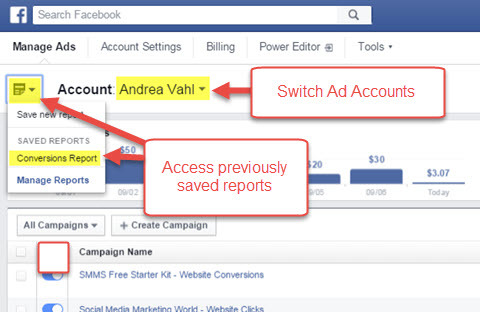
Under de sparade rapporterna visas den nya visuella representationen av dina dagliga annonsutgifter från de senaste sju dagarna.
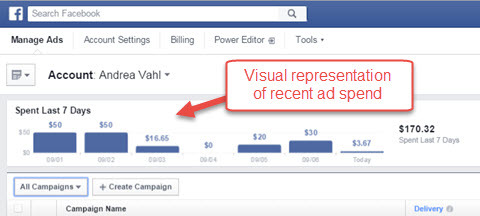
Under området Annonsutgifter är dina kampanjer som standard. Men du kan växla din vy till annonsuppsättningen eller annonsvisningen från rullgardinsmenyn.
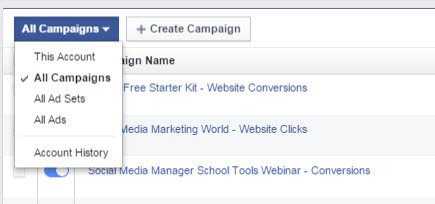
# 2: Visa annonsuppsättningar och annonsresultat
En av de största förändringarna är hur du ser vad som händer med varje annons eller annonsuppsättning när det gäller kostnader, klick, klickfrekvens etc. Rapporterna är mer integrerade i huvudvyområdet på varje nivå: Kampanj, Annonsuppsättning och Annons. Anpassa de kolumner du ser för att få de data du vill visa.
Från Ads Manager-huvudmenyn, klicka på ett enskilt kampanjnamn för att gå in i annonsuppsättningarna och annonser som ligger under den enskilda kampanjen. När du väl har kommit in i kampanjerna och annonsuppsättningen, håll musen över vissa fläckar i diagrammet eller anpassa kolumnerna som visas för att få mer information om resultaten.
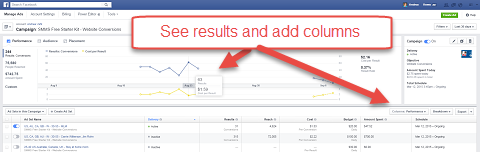
Facebooks standardvy är prestandanivån, men du kan ställa in vilken standardgrupp du vill se från rullgardinsmenyn. Anpassa också kolumnerna och ställ in vilken grupp av kolumner som standardvy för ditt konto.
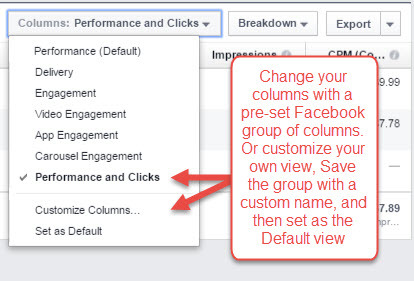
För att anpassa din kolumnvy, välj först Anpassa kolumner. Sedan välj de kolumner du vill ha i din standardvy (om jag till exempel har en annons med en konverteringspixel lägger jag till webbplatsåtgärder och kostnad för webbplatsåtgärder).
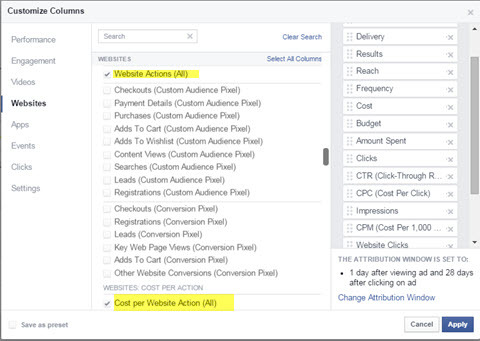
Spara den kolumnförinställningen med ett anpassat namn.
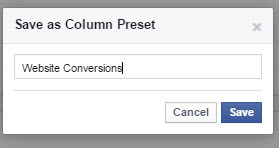
Nu ställa in den nya kolumnförinställda vyn som standard framöver.
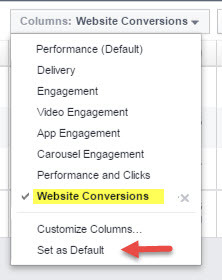
# 3: Redigera kampanjer, annonsuppsättningar och annonser
I den nya Facebook Ads Manager, hur du granska eller redigera någon av dina kampanjer, annonsuppsättningar och annonser görs lite annorlunda.
Få YouTube-marknadsföringsutbildning - online!

Vill du förbättra ditt engagemang och försäljning med YouTube? Gå sedan med i det största och bästa samlingen av YouTubes marknadsföringsexperter när de delar sina beprövade strategier. Du får steg-för-steg liveinstruktion med fokus på YouTube-strategi, skapande av video och YouTube-annonser. Bli YouTube-marknadsföringshjälte för ditt företag och kunder när du implementerar strategier som ger beprövade resultat. Detta är ett live-online-träningsevenemang från dina vänner på Social Media Examiner.
KLICKA HÄR FÖR DETALJER - FÖRSÄLJNING SLUTAR 22 SEPTEMBER!Klicka på pennan för att redigera eller granska annonser.
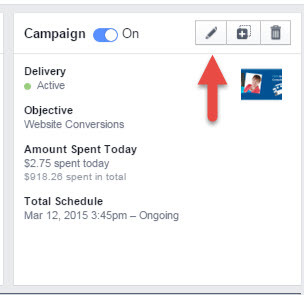
Gör massredigeringar under en kampanj.
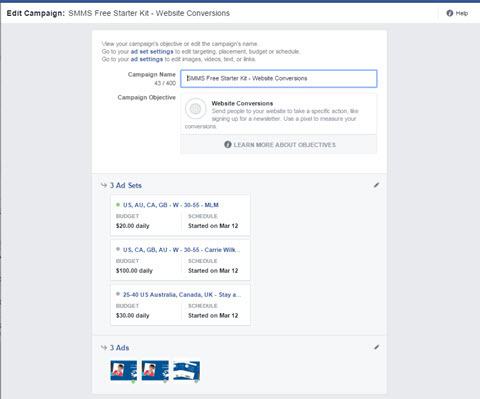
Kom ihåg att ändra olika aspekter av kampanjen, du behöver åtkomst till rätt nivå. Till exempel till ändra inriktning av annonsen, gå till annonsinställningsnivån.
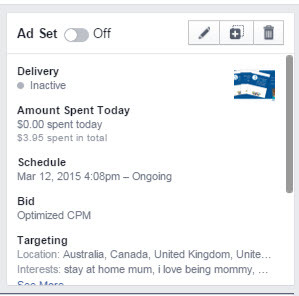
Gör sedan nödvändiga ändringar av inriktningen.
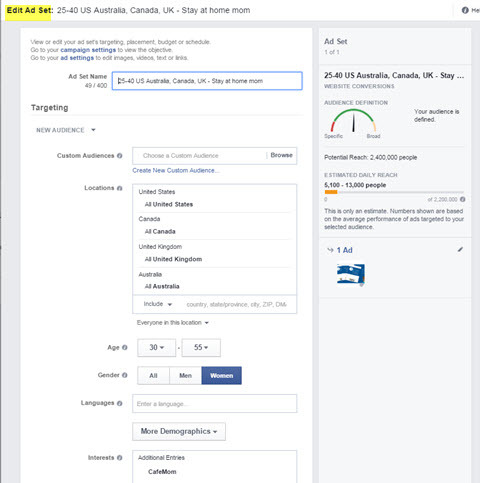
Till ändra bilden eller texten i annonsen, gå till själva annonsen.
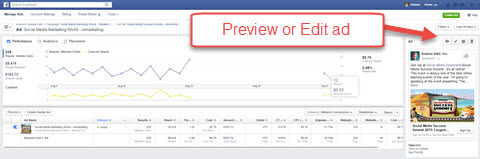
Fortsätt att klicka på de blå länkarna i rapporterna för att dyka längre ner i kampanjen för att se förhandsgranskningen av annonsen eller göra några ändringar.
# 4: Hitta Facebook-annonsverktyg
I rullgardinsmenyn Verktyg finns målgrupperna (även kallade anpassade målgrupper), publikinsikter, konverteringsspårning, sidor, det nya bildbiblioteket, en appannonshjälpare och tillgång till annonsörsstöd.
Många människor inser inte att du kan skapa och få tillgång till alla dina anpassade målgrupper (uppladdningar av e-post, målgrupp för webbplatsinriktning och liknande publik) direkt från Ads Manager. Du behöver inte använda Power Editor för att komma åt och skapa dessa målgrupper.
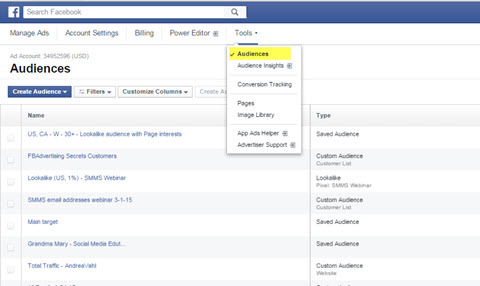
Omvandlingsspårning hjälper dig att ställa in anpassade pixlar för att spåra specifika åtgärder på din webbplats (e-postopt-ins, försäljning och trafik för ominriktning). Detta kommer att ändras till ett enda pixelsystem i framtiden, som för närvarande rullar ut.
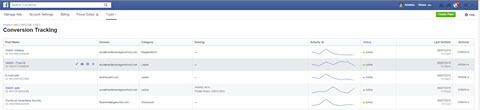
Bildbiblioteket innehåller alla annonser du har laddat upp. Du kan enkelt lägg till nya bilder i bildbiblioteket för att använda senare genom att klicka på Ladda upp bilder.
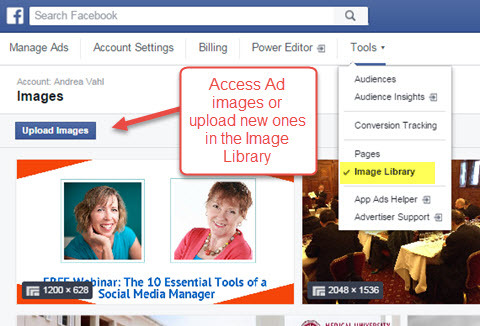
# 5: Skapa Facebook-annonser
Processen för skapande av Facebook-annonser är i princip densamma. För att skapa en annons, klicka på den gröna knappen i det övre högra hörnet av Ads Manager.
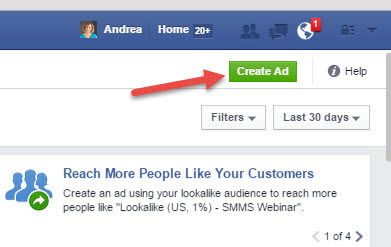
Om du klickar på Skapa annonsuppsättning eller Skapa annons under någon av de kampanjer eller annonsuppsättningar som du har navigerat till i Ads Manager kommer du skapa annonser under den förinställda kampanjen eller annonsuppsättningen.
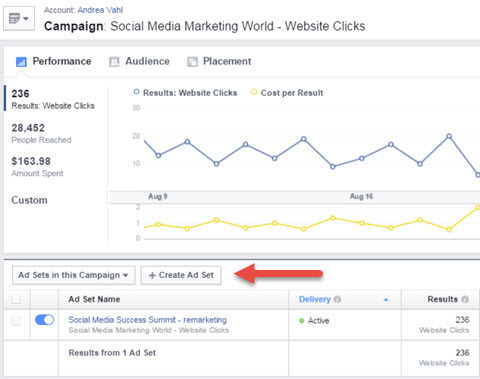
# 6: Ställ in filter
En sak att titta på när du tittar på dina data är hur dina filter ställs in. Standardinställningen är de senaste 30 dagarna av data, men du kanske vill ändra den. Anpassa datumintervallet eller välj en förinställning som “De senaste sju dagarna.”
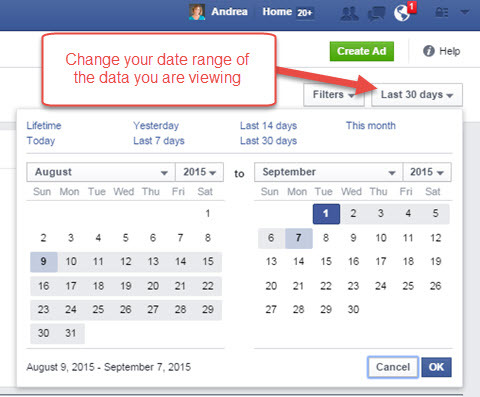
Till sök efter en viss kampanj eller filtrera kampanjerna för att se de nyare, använd alternativet Filter.
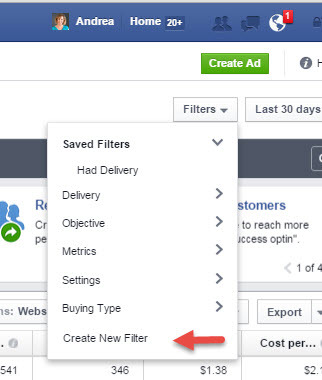
Välj Skapa nytt filter för att hitta en kampanj efter namn.
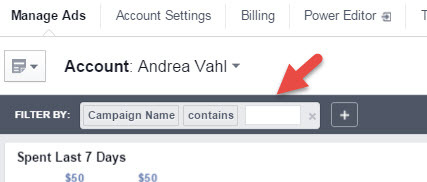
Dessa senaste ändringar
För en ytterligare genomgång av några av ändringarna, kolla in den här videon:
Hett tips - Snabb översikt över den nya Facebook Ads ManagerHar du använt den nya Facebook Ads Manager? Här är en snabb översikt över vad som är nytt och hur du hittar dig! Se till att du tittar på vår senaste artikel om hur du kan förbättra din Facebook-annonsinriktning här: https://www.socialmediaexaminer.com/21-ways-to-improve-your-facebook-ads-with-ad-targeting/ - Andrea
Postat av Granskare för sociala medier på tisdag 18 augusti 2015
När Facebook fortsätter att utvecklas är plattformsändringar oundvikliga. Jag tror att några av de senaste ändringarna i Facebook Ads Manager, som att kunna ställa in kolumnerna till vad du vill se, definitivt förbättrar upplevelsen.
Håll utkik. Fler förändringar finns i butik.
Vad tror du? Har du använt Facebook-annonser? Vilka resultat har du fått? Hur känner du dig för förändringarna? Dela dina tankar i kommentarerna nedan.